Te ayudamos con tu factura electrónica
Documentos comerciales avanzados
Introducción: Además de las facturas directas, ElequipoIA te permite gestionar el ciclo completo de venta mediante presupuestos, pedidos, albaranes y facturas. Este flujo avanzado es útil cuando primero quieres presentar un presupuesto a tu cliente, confirmar un pedido y registrar la salida de mercancía con albaranes antes de la facturación final. A continuación te explicamos, paso a paso y de forma sencilla, cómo crear un presupuesto y convertirlo sucesivamente en pedido, albarán y factura, todo desde la interfaz de ElequipoIA, sin conocimientos técnicos previos.
Pasos para utilizar presupuestos, pedidos, albaranes y facturas:
1- Crear un presupuesto: Ingresa en el menú Ventas → Presupuestos. Verás el listado de presupuestos existentes (inicialmente vacío si nunca has creado uno). Haz clic en el botón Nuevo para crear un presupuesto de venta. Se abrirá el formulario de Nuevo Presupuesto, donde podrás introducir los datos básicos del presupuesto. (Inserta aquí una captura de la pantalla de detalle de un Presupuesto, mostrando campos como cliente, fecha, líneas de producto y el botón para convertir a pedido).
2- Añadir datos al presupuesto: En el formulario de nuevo presupuesto, selecciona el Cliente al que va dirigido (al teclear el nombre, aparecerán clientes de tu base de datos; selecciona uno o créalo en el momento si no existe). Completa la fecha del presupuesto (por defecto será la fecha actual, puedes modificarla) y agrega las líneas de producto o servicio que estás cotizando. Para añadir líneas, busca el producto en el campo correspondiente o escribe una descripción corta, indica la cantidad y verifica el precio y el impuesto aplicable. Puedes añadir tantas líneas como necesites para detallar los productos/servicios ofertados. Si lo deseas, ajusta también las condiciones como descuentos o gastos adicionales en campos dedicados.
3- Guardar el presupuesto: Revisa que toda la información esté correcta (cliente, conceptos, precios y impuestos) y pulsa el botón Guardar. El presupuesto quedará registrado en el sistema con un número asignado. Ahora podrás consultarlo en el listado de Ventas → Presupuestos en cualquier momento. Un presupuesto guardado no afecta al stock ni genera movimientos contables, simplemente es una oferta enviada al cliente.
4- Convertir presupuesto en pedido (aprobar presupuesto): Si el cliente acepta el presupuesto, el siguiente paso es convertirlo en un pedido de venta. Abre el presupuesto aceptado desde Ventas → Presupuestos (haz clic sobre su número o nombre para ver el detalle). Dentro de la pantalla del presupuesto, busca la opción para cambiar el estado o aprobar el presupuesto. Normalmente verás un botón u opción de Aprobar/Aceptar presupuesto. Al hacer clic, ElequipoIA cambiará el estado del presupuesto a aceptado y automáticamente generará un Pedido con la misma información. Verás un mensaje de confirmación indicando que se creó el pedido asociado. Ahora el presupuesto está marcado como aceptado y vinculado a un pedido de venta.
5- Revisar el pedido generado: Ve al menú Ventas → Pedidos y localiza el pedido recién creado (tendrá referencia al presupuesto original o el mismo número si sigue la secuencia). Ábrelo para ver sus detalles. Verás que contiene los mismos productos, cantidades y precios que tenías en el presupuesto. En este punto, el pedido representa el compromiso firme de venta: al estar en pedidos, las unidades de producto pueden marcarse como reservadas para este cliente. Puedes imprimir o enviar una confirmación de pedido si tu cliente la necesita, aunque normalmente el presupuesto ya aprobado sirve como acuerdo.
6- Convertir pedido en albarán (preparar envío): Cuando estés listo para enviar o entregar los productos al cliente, deberás pasar de pedido a albarán de venta. En la ficha del pedido, busca igualmente la opción de cambiar estado o un botón tipo Generar albarán / Preparar envío. Al activarla, ElequipoIA marcará el pedido como servido o completado y creará un Albarán de venta. El albarán es el documento que acredita la salida de mercancía de tu almacén hacia el cliente (o la prestación del servicio en una fecha). Aparecerá una notificación de que el albarán fue generado correctamente.
7- Consultar el albarán generado: Navega al menú Ventas → Albaranes. En el listado de albaranes de venta encontrarás el nuevo albarán, generalmente con el mismo número de referencia que el pedido (o un número propio consecutivo, dependiendo de la configuración). Ábrelo para revisarlo. Verifica que figuran las líneas de producto entregadas y la fecha de entrega. Observa que, a diferencia del presupuesto y pedido, el albarán sí refleja movimiento de stock: las unidades vendidas se descontarán del inventario en este momento, ya que el albarán indica que los artículos han salido del almacén. Este documento suele entregarse al cliente junto con la mercancía para que lo firme como comprobante de recepción.
8- Convertir albarán en factura: Una vez entregado el pedido, el paso final es emitir la factura de venta correspondiente. Con el albarán abierto en pantalla, busca la opción Facturar o Convertir en factura. Al ejecutarla, ElequipoIA creará una Factura de venta tomando los datos de ese albarán (cliente, conceptos, cantidades, etc.). El albarán quedará marcado normalmente como facturado. Serás redirigido o se te mostrará el número de factura generado. Ahora la venta ha quedado reflejada en una factura oficial.
9- Revisar y guardar la factura final: Ve al menú Ventas → Facturas y ubica la factura recién creada (tendrá su propio número según la serie anual de facturación). Ábrela para revisarla. En la pantalla de la factura de venta podrás ver todas las líneas, importes, impuestos desglosados y el total a cobrar. Si todo es correcto, guarda (si no se guardó automáticamente) y procede a emitir la factura al cliente: puedes imprimirla o enviarla por email directamente desde ElequipoIA. La factura es el documento legal definitivo de la venta, que ya podrás contabilizar y cobrar según corresponda.
10- Cobro de la factura (opcional aquí): Si lo deseas, desde la misma factura puedes registrar el cobro (marcarla como pagada) tal como aprendiste en secciones anteriores, usando la opción Añadir pago. Aunque este paso pertenece al proceso de cobro, mencionarlo completa el ciclo: presupuesto aceptado → pedido → albarán → factura → cobro. Al marcar la factura como pagada, el ciclo comercial de esa venta queda cerrado en el sistema.
Consejos:
- Flujo flexible: No todas las ventas requieren seguir todos estos pasos. Si tu operativa es sencilla, puedes crear facturas directas sin pasar por presupuestos ni albaranes. Los presupuestos y pedidos son útiles especialmente en ventas complejas o a empresas, donde primero se negocia un precio (presupuesto) y luego se gestiona un pedido formal y envío (albarán). Usa este flujo avanzado solo cuando lo necesites; ElequipoIA te da la flexibilidad de elegir el camino adecuado para cada venta.
- Estados de los documentos: ElequipoIA maneja estados para presupuestos, pedidos y albaranes. Aceptar un presupuesto, Servir un pedido o Facturar un albarán son acciones que cambian su estado y automáticamente generan el siguiente documento. Si te equivocas en algún paso (por ejemplo, aprobaste un presupuesto por error), puedes cancelar o anular el documento resultante y volver a generar el anterior si es necesario. Mantén ordenados estos estados para que tus listados reflejen la realidad (no dejes presupuestos aceptados que en verdad fueron rechazados, etc.).
- Impacto en stock: Recuerda que ni el presupuesto ni el pedido restan stock real, solo el albarán o la factura de venta disminuyen existencias. Esto significa que puedes hacer presupuestos y pedidos sin miedo a alterar tus inventarios. Solo cuando conviertas en albarán, el sistema descontará esas unidades del almacén. Este detalle es importante para llevar un control de stock fiel: utiliza los albaranes cuando realmente envíes productos.
- Documentos editables: Puedes modificar un presupuesto o pedido antes de aprobarlo si el cliente pide cambios. Sin embargo, una vez generado el albarán o la factura, es mejor no editarlos directamente (por motivos legales, las facturas no deberían alterarse una vez emitidas; en su lugar se haría una rectificativa si hay errores). Por eso, verifica bien en las etapas de presupuesto/pedido que todo esté correcto antes de generar la factura.
- Numeración correlativa: Las facturas, albaranes, pedidos y presupuestos suelen tener numeración independiente y series configurables. ElequipoIA por defecto asigna números automáticos en cada categoría (P-2025-1 para presupuesto, PED-2025-1 para pedido, ALB-2025-1 para albarán, por ejemplo, dependiendo de la configuración). No te preocupes por los números: el sistema evita duplicidades. Solo asegúrate de tener las series definidas al inicio del ejercicio (normalmente esto ya viene configurado) para que cada documento se numere correctamente.
En El Equipo IA ayudamos a profesionales y empresas a dar el salto definitivo a la factura electrónica, cumpliendo con todas las normativas vigentes y preparando los sistemas para el futuro. Nuestra experiencia en digitalización nos permite ofrecer soluciones prácticas y formaciones adaptadas, para que la factura electrónica deje de ser un reto y se convierta en una ventaja competitiva.
Recuerda que, según lo establecido en el BOE, la obligación de cumplir con el sistema VERI*FACTU será de aplicación progresiva en los próximos meses. Nuestro software está diseñado para garantizar que tu empresa cumple con la legalidad en materia de factura electrónica y con todos los requisitos técnicos exigidos por la Agencia Tributaria.
Además, somos agentes digitalizadores del Kit Digital y gestionamos la ayuda para que tu negocio pueda implementar la factura electrónica subvencionada. Puedes consultar todos los detalles de este servicio aquí: Factura electrónica subvencionada con Kit Digital.